Cisco Aironet 1800シリーズ、Cisco Mobility Express の設定画面をご紹介します。
WEBブラウザから手軽に設定ができるのがセールスポイントのようです。
型番:AIR-AP1852E-Q-K9C(アンテナ外付け、無線LANコントローラ内蔵モデル)
ファームウェア:8.2
※ファームウェアを8.3にあげれば日本語表示ができます。
[電源ON]
アクセスポイントに電源を入れます。
初期設定用の無線LAN「CiscoAirProvision」に接続します。
| SSID | CiscoAirProvision |
| パスワード | password |
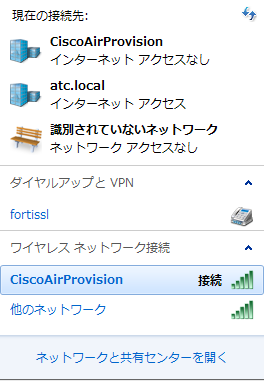
デスクトップPCで作業していたため、無線を拾えなくて早速積みました。 コンソールケーブルを挿すと、従来のWLCと同じプロンプトが表示されましたが、 今回はWEB-UIから試したかったため、デスクトップPCにUSBのアンテナを取り付けました。
[管理画面へアクセス]
WEBブラウザからデフォルトのIPアドレス「http://192.168.1.1」 へアクセス
ここで管理者アカウント・パスワードを設定
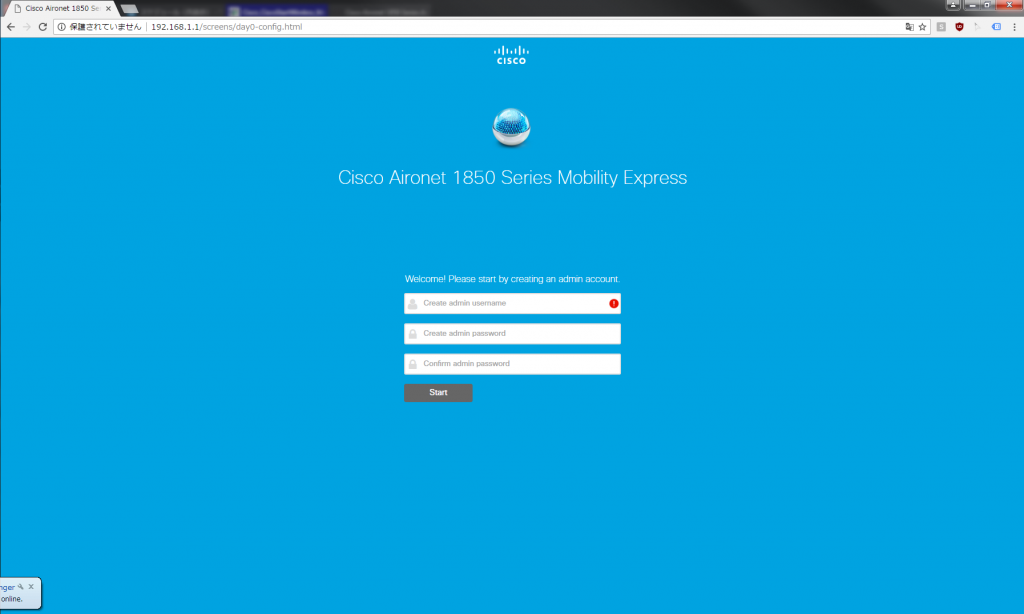
[システム設定]
必要項目を埋めて「次へ」
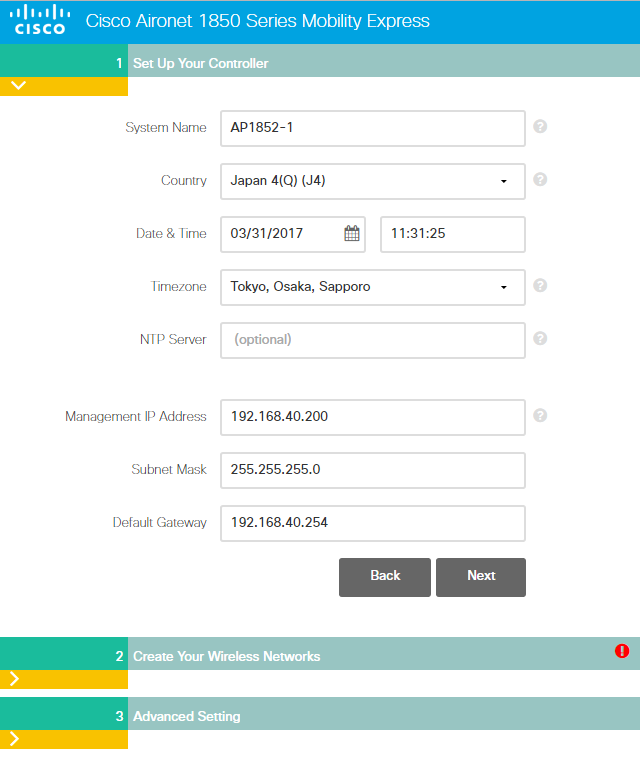
[無線LAN(Wi-Fi)設定]
必要項目を埋めて「次へ」
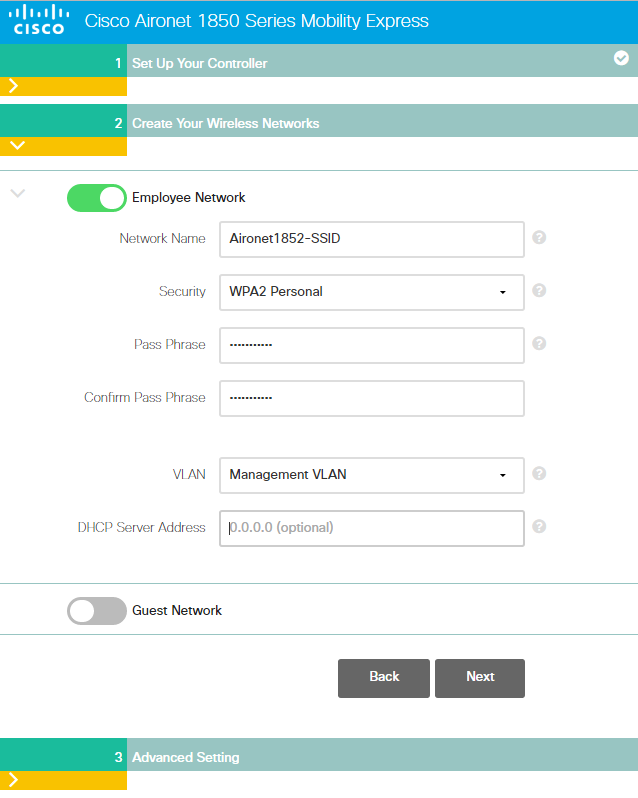
"VLAN:Management VLAN" にすると、APと同じセグメントのSSIDの設定になります。 別のVLANの指定も可能です。 "Guest Network"をオンにすると、初期設定ウィザードで別のVLANを指定したSSIDの作成ができます。
[Radio Frequencyの設定]
オプションなので既定で進みます
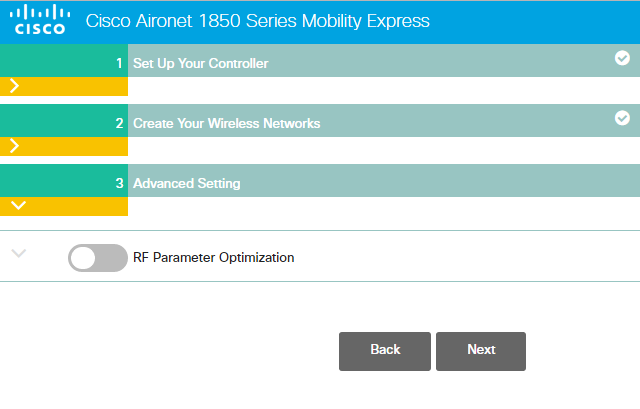
[確認画面]
間違いがなければ「適用」ボタンを押して設定完了
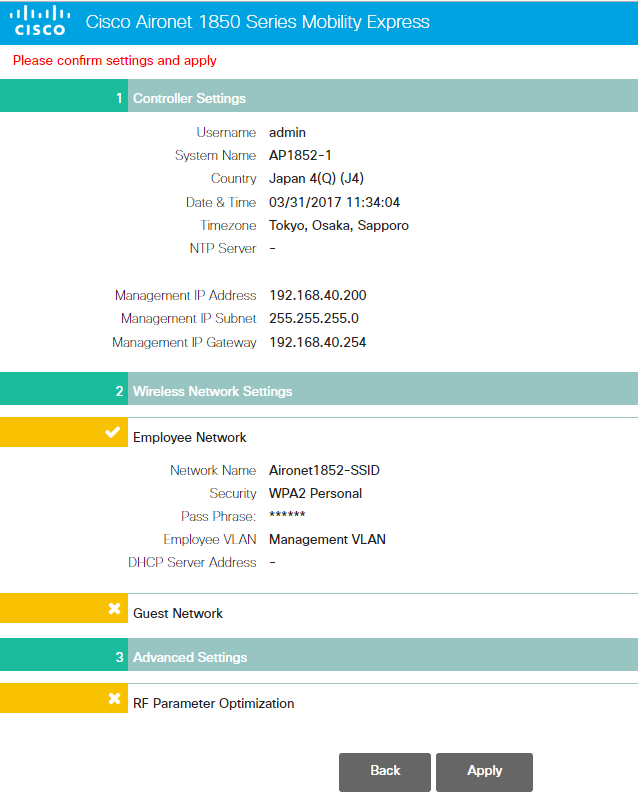
[ポップアップ]
OKボタンを押してAPを再起動します。
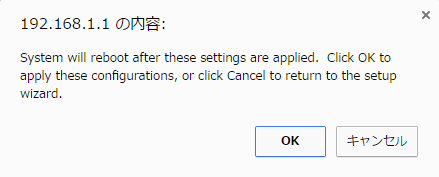
[SSIDの確認]
作成したSSID(Aironet182-SSID)が表示されています。
と同時に初期設定用のSSID(CiscoAirProvision)は削除されています。
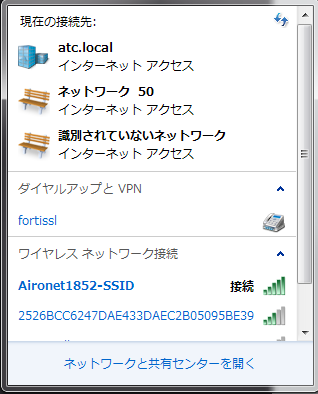
[後書き]
従来のCisco 無線LANコントローラに比べると、確かに手間が掛からずに初期設定が可能でした。
コンソールケーブルから黒い画面に白い文字をぺちぺち打ち込む時代ではないようです。
少し調べていたところ、SSIDを隠したい場合(ステルス化)はコマンド打たないとダメでした。
コマンド:config wlan broadcast-ssid {enable | disable} wlan_id
ファームウェア 8.3 で「日本語」対応になったくらいなので、そのうちWEB-UIから設定可能になりそうです。
後は管理インタフェースは”untaggedポート”ではないとダメなど調べればいろいろ見つかりました。
参考:Cisco Mobility Express 導入ガイド
導入を検討される場合は仕様をよくご確認下さい。
個人的にはCisco Merakiの方がが更に設定が楽なので、ランニングコストはMerakiが高くつきますが、
ご自身で設定されたい場合は検討の対象に入れてもよいかと思います。
